どうもみむらです。
なんだかんだでほのぼの過ごしております。
先日、愛用していた VAIO VPCZ12AFJ から VPCZ21AJ に乗り換えました。
このマシンにも Windows 8 をインストールして試していたのですが、
どうも操作中にチャームが出てきたりスタートメニューが出てきたりで困っていました。
調べてみると、Synaptics のジェスチャとして、
Windows 8 では、タップ領域の右端からスワイプするとチャームがでてきたり、
左端からスワイプするとアプリケーションが切り替わったり、
上端からスワイプするとアプリバーが出てきたりとか。
タッチディスプレイならうれしいのですが、
さすがにタッチパッドですと、私の環境だと誤作動の原因となりますので、
ジェスチャを無効にしよう、ということで今回の記事の内容へとつながります。
ただこの機能を無効にするには、記事執筆現在でレジストリの編集が必要となるため、
あんまりおすすめはできません。
・・・はやくユーティリティ側で対応してくれるとありがたいんですが・・。
とりあえず、ジェスチャの詳細については、
http://www.synaptics.com/solutions/technology/windows8
こちらの公式ウェブサイトを参照していただければとおもいます。
・・・ちなみに、この記事の元ネタは、
http://www.intowindows.com/how-to-enable-or-disable-touchpad-gestures-in-windows-8/
このあたりから。
長くなりますので、記事をこの辺で分割します。
お約束ですが、
この方法は私が個人的に調べてまとめた物に基づいており、
公式ではないということと、これによって発生した損害については対応できません、ということ。
ただ、よりスマートにやる方法や、不足点などがあれば教えていただけたらありがたいです。
概要:
HKEY_CURRENT_USER\Software\Synaptics\SynTPEnh\ZoneConfig\TouchPadPS2\
以下にジェスチャ系の設定が入っているので書き換える。
また、 SynTP 以下には基本的な操作とジェスチャのトリガー設定(?)が入っている様子。
レジストリデータを見る限り、 SynTP に則ってタッチパッドが動作して、
ジェスチャ動作を検出した際は、その処理を SynTPEnh 側に投げるようなんですが、
どうなんですかね。
今回は、 SynTPEnh 内の以下の項目を書き換えます。
| レジストリキー | ジェスチャ | 実行結果 |
| Left Edge Pull | 左端からスワイプ | アプリ切り替え |
| Top Edge Pull | 上端からスワイプ | アプリバー表示 (Windows ストアアプリ実行時) |
| Right Edge Pull | 右端からスワイプ | チャーム表示 |
| Right Edge Pull Extended Zone | 右端からタッチパッド中央付近まで長くスワイプ | スタートスクリーン表示 |
また、これらのキー内の ActionType を書き換えることで、挙動の有効・無効を切り替えます。
なお、ここで紹介する方法を利用して発生した問題、障害については
当方は関知いたしません。
方法:
1.レジストリファイルを使用する
1.1.ファイルをダウンロード
上記ファイルをダウンロードし、展開します。
※ファイルに問題があった場合は連絡をお願いします。特に誤字脱字など。。
1.2.レジストリファイルを適用する。
展開しますと上記のようなフォルダが展開されますので、この中から変更したい項目のフォルダを開き、
有効にする場合は、 Enable_ で始まるファイルを、
無効にする場合は、 Disable_ で始まるファイルを開きます。
このような警告が表示されますが、 「はい(Y)」をクリックします。
このようなダイアログ[(i)マークのダイアログ] が表示されれば成功です。
(なお、ともにファイルパス部分を消去してあります。)
1.3. 再起動
必要な処理を行いましたら、(変更したい項目のファイルを開いて処理をしたら)再起動します。
2.自分で処理をする。
2.1.レジストリエディタで該当のキーを開く。
レジストリディタを起動し、
“HKEY_CURRENT_USER\Software\Synaptics\SynTPEnh\ZoneConfig\TouchPadPS2\” へ移動します。
2.2.上記の表を参考に、変更したいキーを開きます。
2.3.”ActionType” の値を変更します。
ActionType をダブルクリックし、編集ダイアログを表示させます。
ここの値を、
無効にする場合は0 へ
有効にする場合は2 へ
値を変更し、 “OK” をクリックします。
2.4.レジストリエディタを閉じて再起動します。
Windows 8 が発売されて、数日経過しますが、
今後どのようになるのか、新しいもの好きの私としては気になっています。
P.S.
Microsoft Student Partners 主催 Windows ストアアプリ開発の会 in 東京
http://atnd.org/events/33505
このような会が11月11日に実施されます。
あくまでも学生向けのイベントとなりますが、興味のある方はいかがでしょうか。
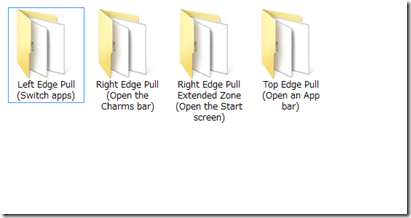
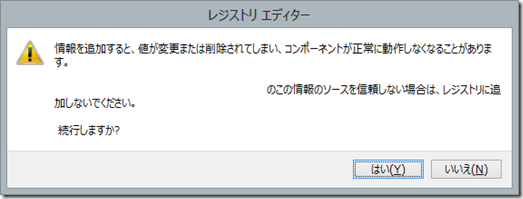
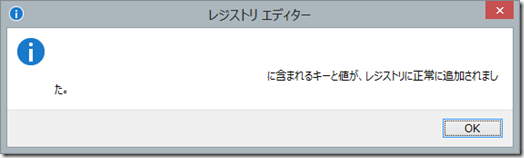
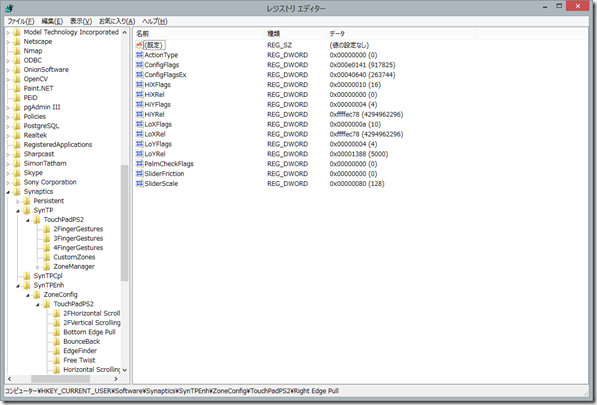
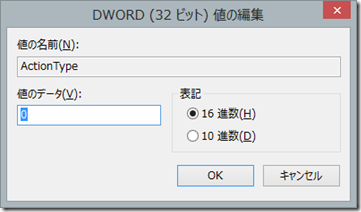
某S社のノートPCについている大型タッチパッド右側からの
予期せぬスワイプによるチャーム誤爆がイライラの絶好調に達したときに
ここを見つけられて大感謝です。普通に使うことができるようになりました。
ありがとうございます。